Microsoft To Do предлага ефективен начин да организирате и направите вашия ден по-продуктивен. Вие контролирате вашите задачи и можете да ги променяте по ваше желание, за да използвате деня си оптимално. Независимо дали искате да структурирате сутринта си или да планирате вечерта си - с ясно ръководство и лесни стъпки планирането на деня става детска игра.
Най-важни изводи
- Организирането на вашите задачи се извършва с няколко стъпки чрез добавяне и промяна на задачите.
- Функциите за Drag and Drop и редактиране ви помагат да променяте вашите списъци с бързи задачи.
- Предложения за предстоящи задачи могат да бъдат включени директно в деня ви, за да не забравите нищо.
- Можете да създавате лични списъци, за да организирате по-добре задачите си на дългосрочна основа.
Постватовка на стъпките
За да планирате деня си в Microsoft To Do, започнете с отварянето на приложението. Ще намерите общия преглед на вашите задачи, маркирани със символи като слънце за "Моят ден".
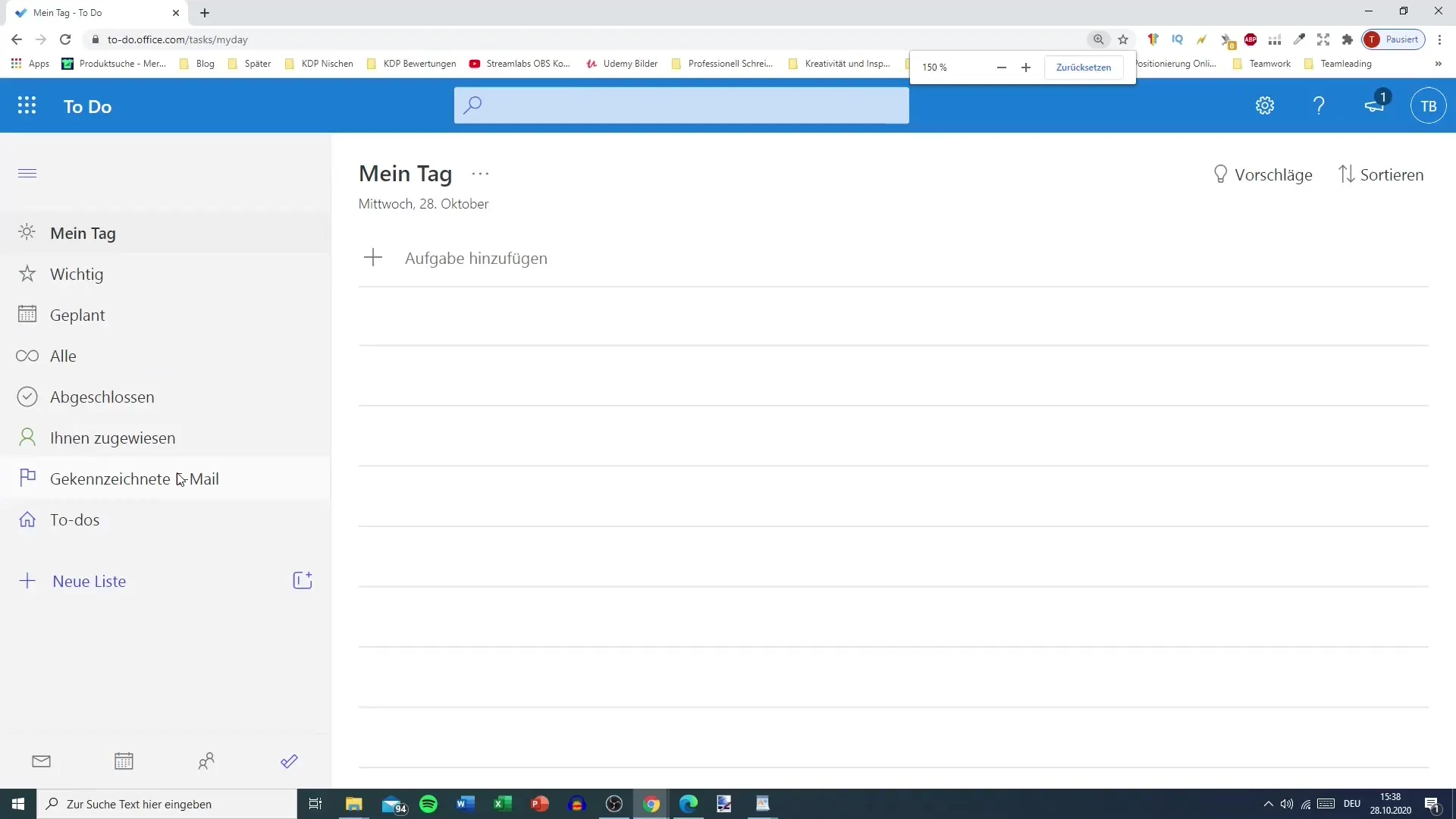
Кликнете на "Добавяне на задача", за да създадете нова. Напишете например "Закуска" и задайте часа за 8 часа. Задачата автоматично се добавя.
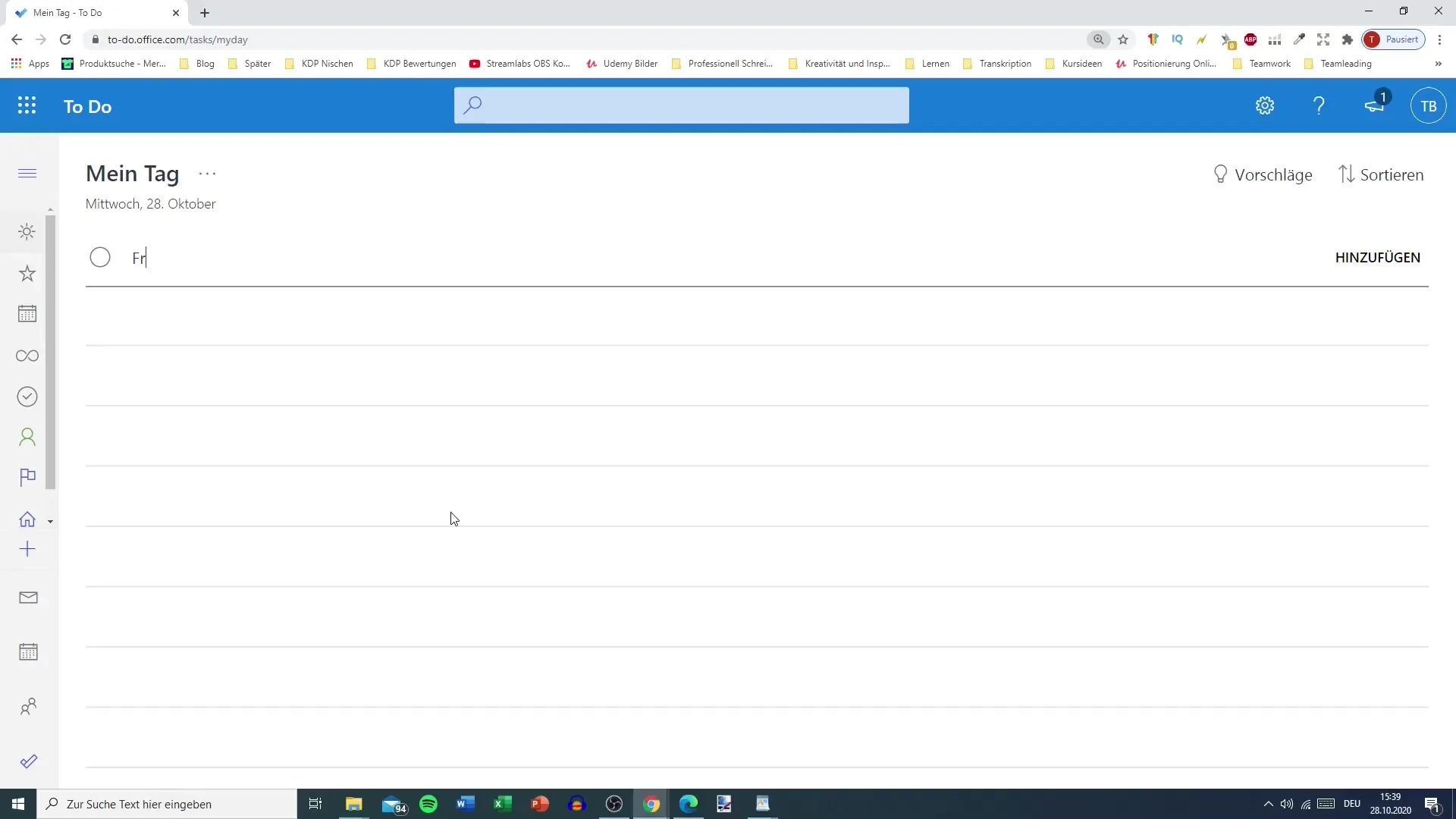
Продължете да планирате деня си, като добавите още задачи. Въведете "Душ" за следващата задача и задайте време 8:30 ч. Така можете стъпка по стъпка да планирате графика си.
Новите добавени задачи винаги се показват отгоре. Ако се добави нова задача, тя бива преместена нагоре. Тук влиза в игра функцията Drag and Drop: можете да пренареждате задачите по ваше желание, като ги изтегляте надолу.
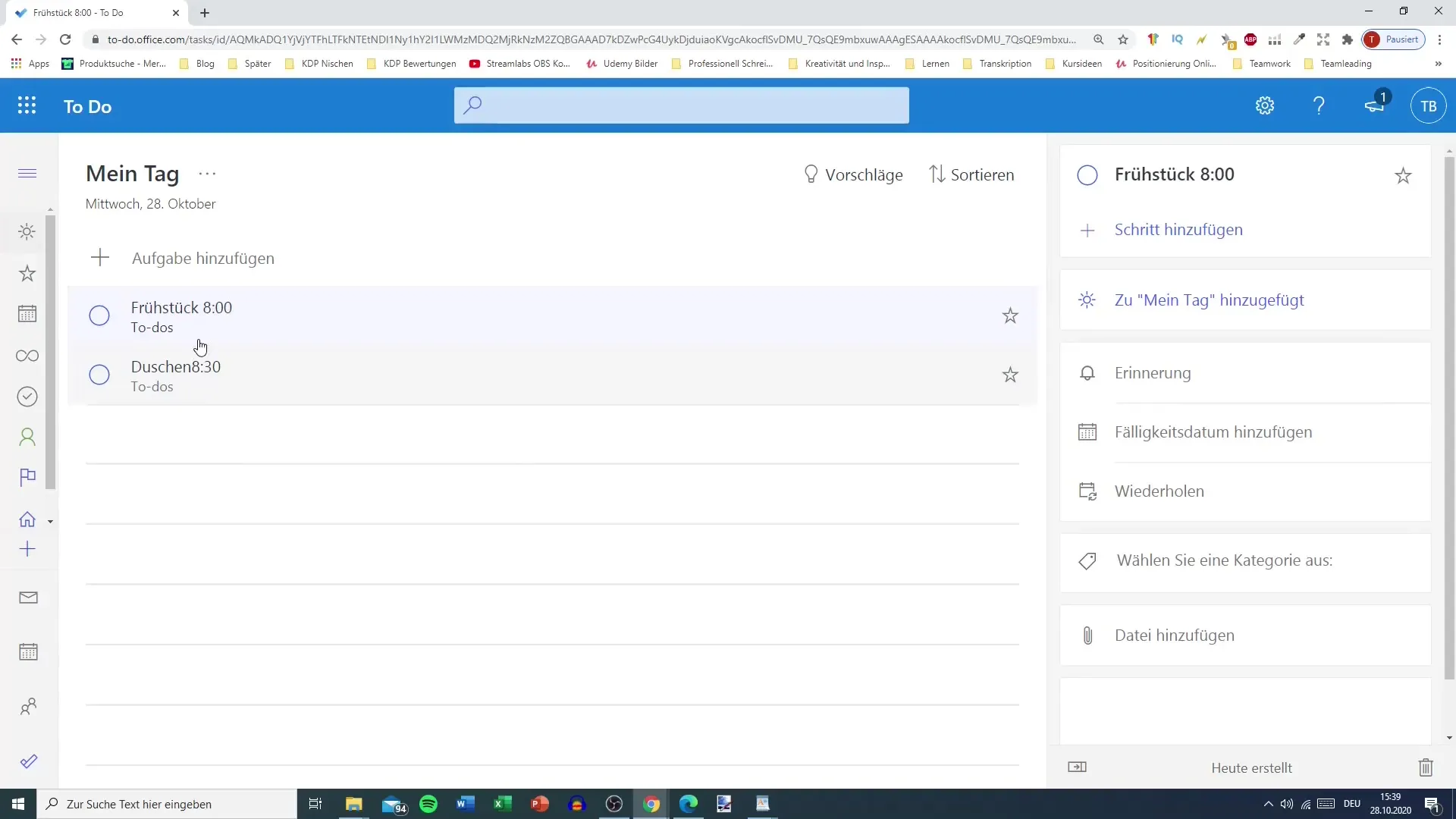
Ако искате да промените вече създадена задача, просто я кликнете за да направите промени. Това ви позволява гъвкаво да променяте вашите списъци с бързи задачи.
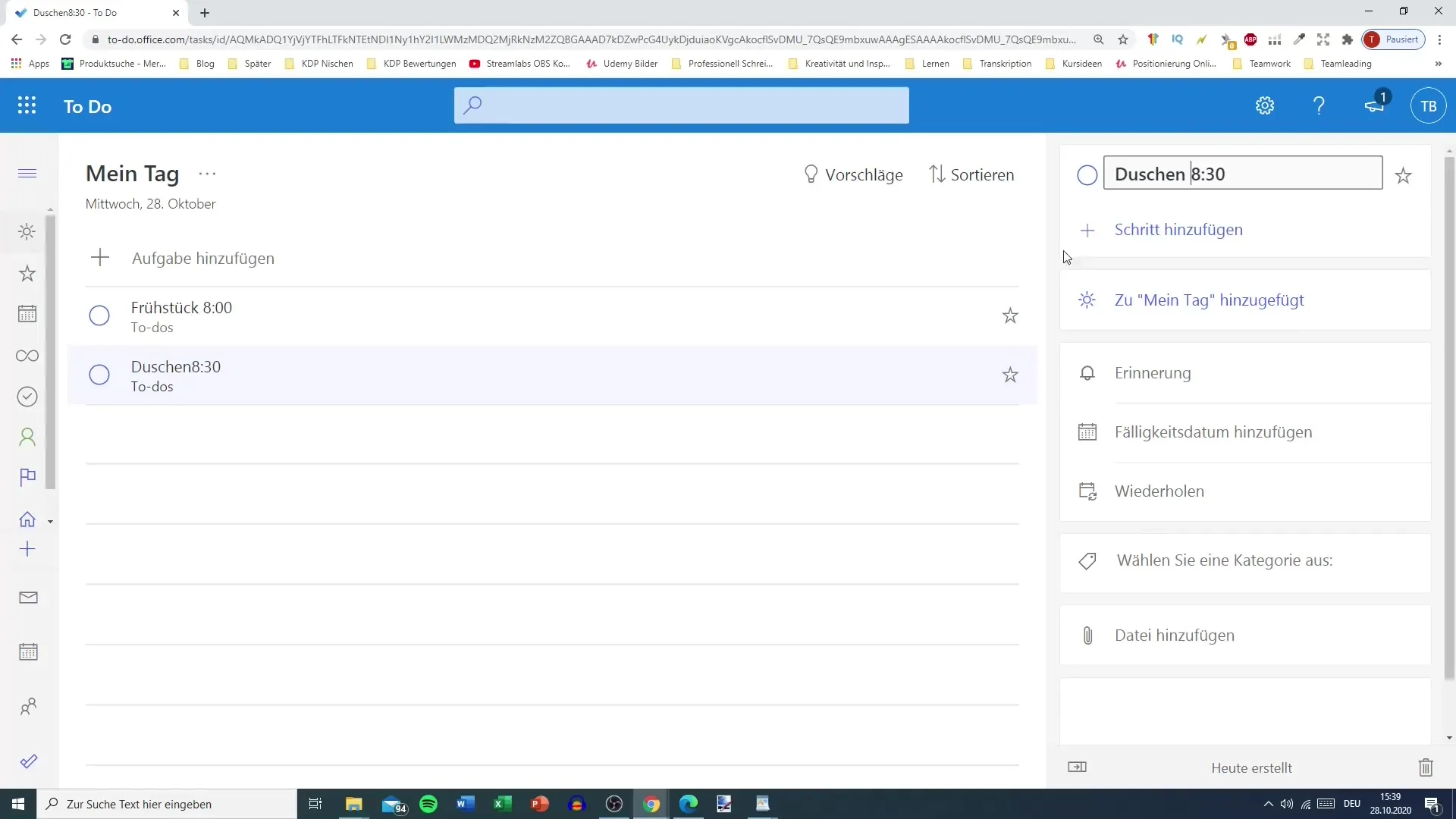
Сега е време за по-важните задачи. Продължете и запланувайте, например, работния си ден от 9 до 17 часа, като добавите "Работа" във вашия план и я преместите надолу.
За да структурирате още повече деня си, добавете спорт от 17:30 до 18:30 ч. Обърнете внимание на по-дългите срещи или събития, като например среща от 20 до 22 часа, които да планирате добре, за да можете да прецените какво ви очаква вечерта.
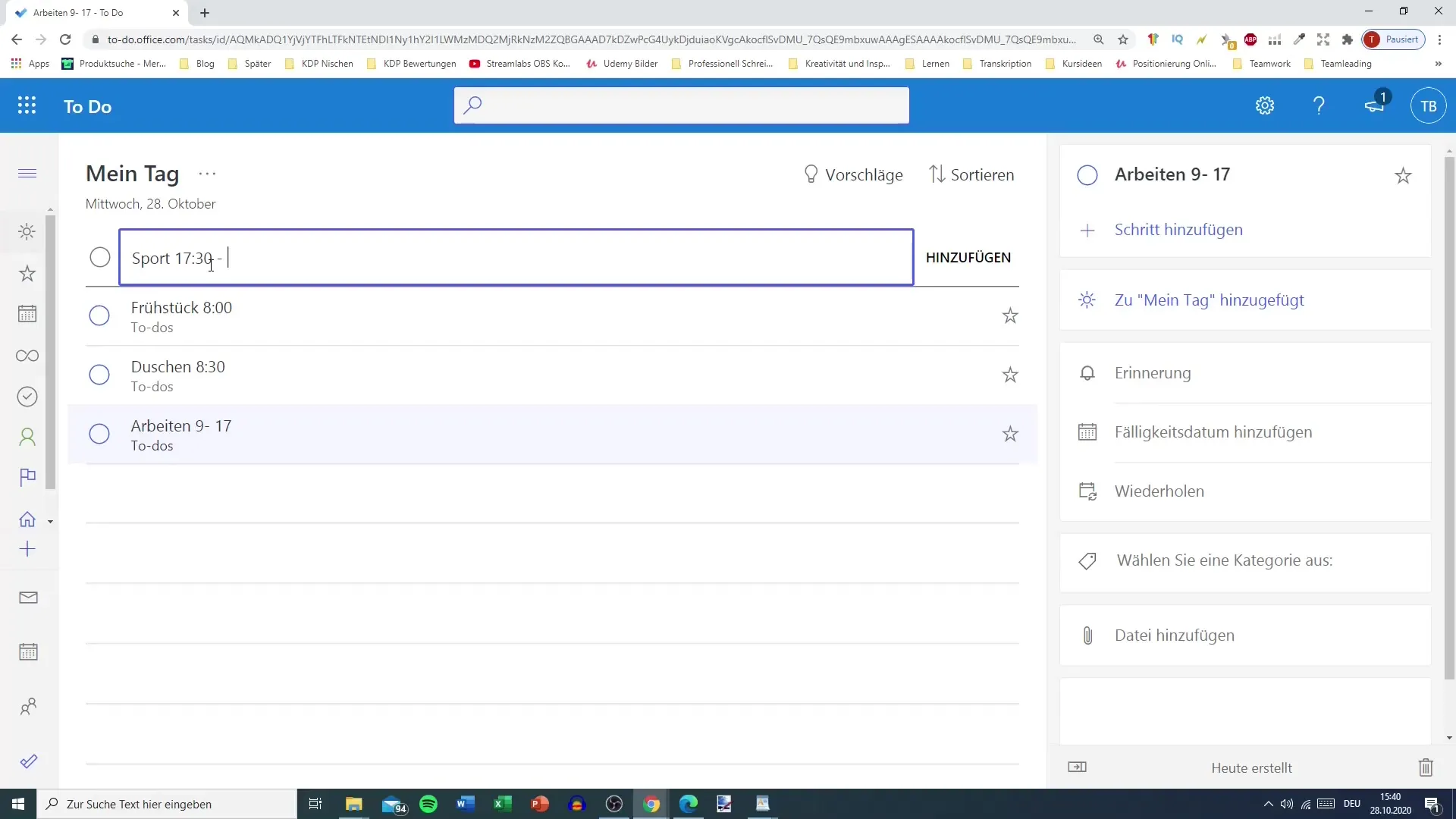
Когато сте доволни от планирането на деня си, внимателно проверете всички задачи. Ако всичко изглежда наред, докоснете бутона за завършване на задачите. Това ще бъде потвърдено със звуков сигнал.
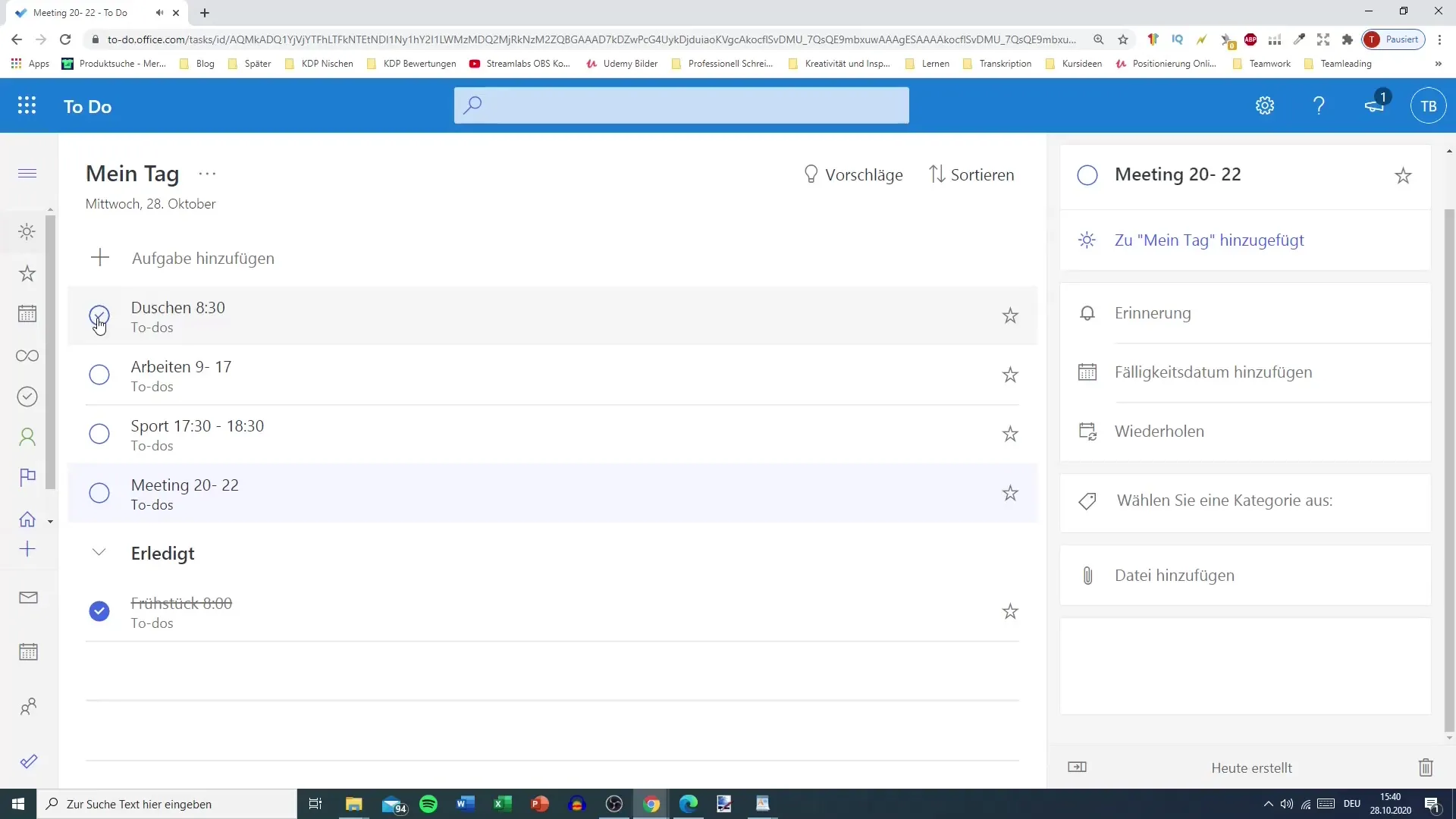
Изпълнените задачи се оцветяват в сиво и се зачеркват, което ви помага да следите направеното.
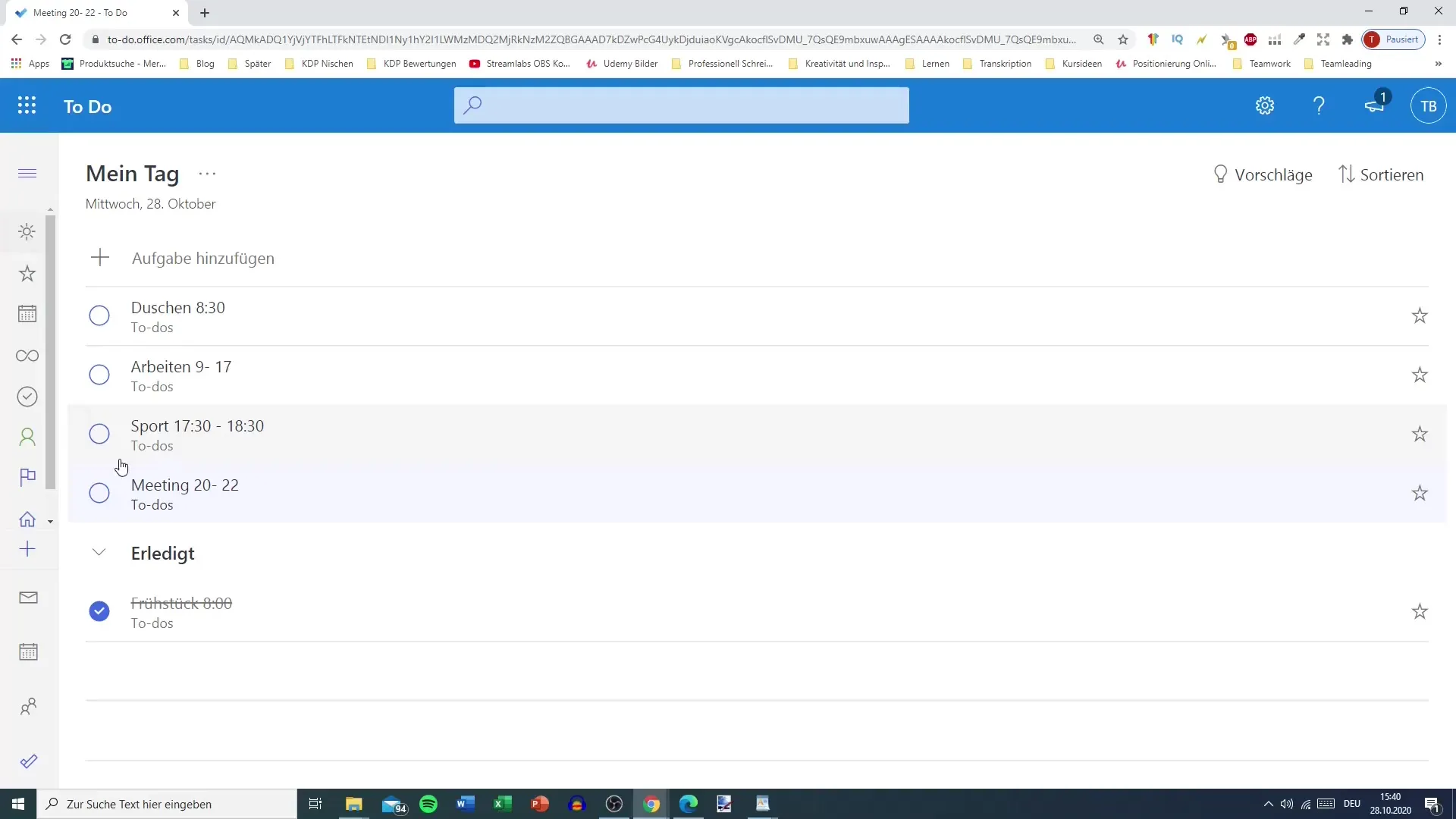
Особено полезно е, че To Do предлага предложения за задачи от вашия Outlook календар. Те са напълно интегрирани и ви предоставят преглед на предстоящите събития и задачи, които можете да включите в деня си.
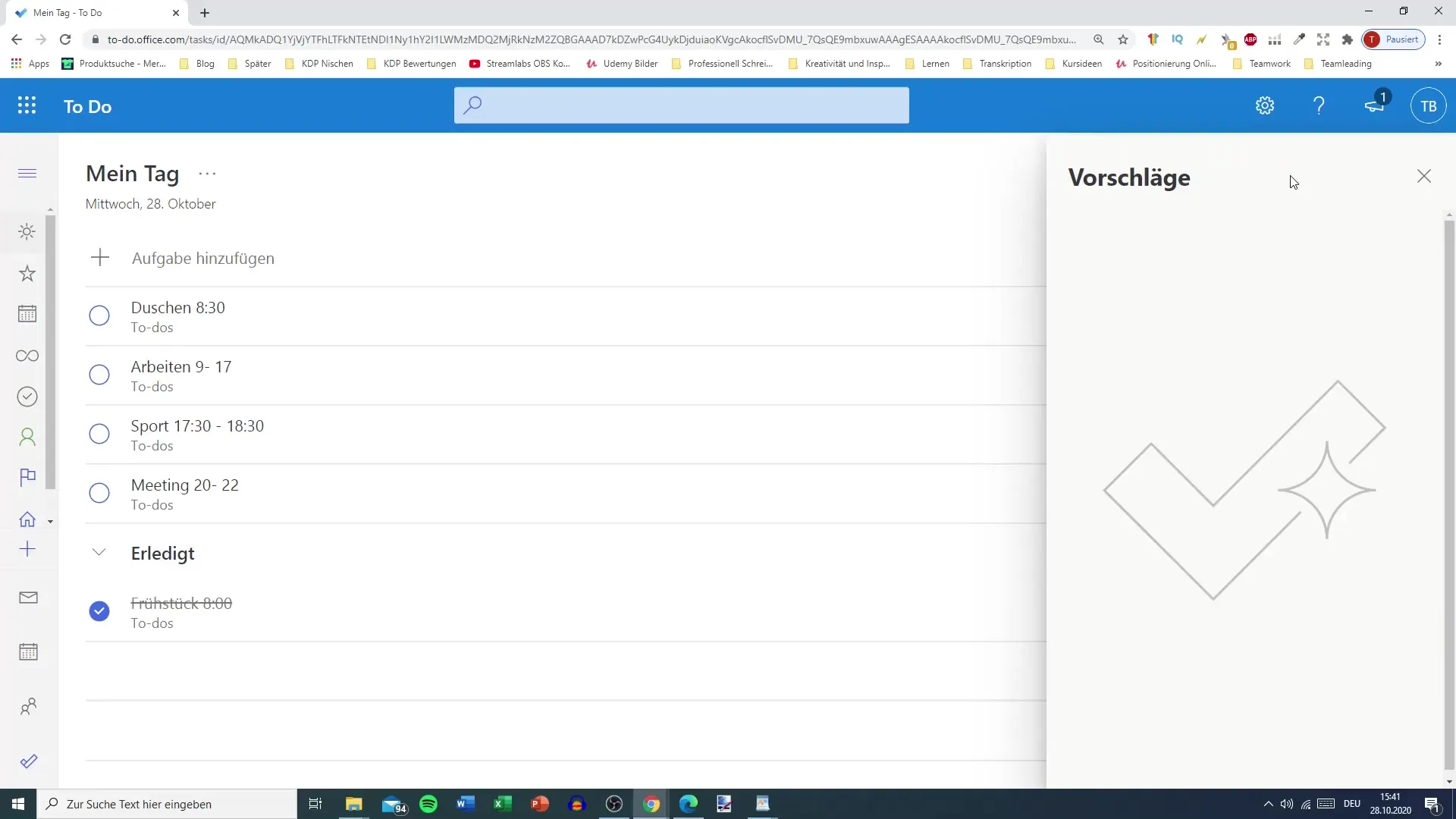
Важно е да следите планираните си задачи или тези, които ви са възложени. Можете директно оттук да ги пренасочите в деня си или, при нужда, дори да ги премахнете с десен щрак.
Вие имате различни възможности: можете да премествате, копирате или маркирате задачите като изпълнени в рамките на вашите списъци. Това ви дава свобода да реагирате по всяко време на промените и да поддържате висока продуктивност.
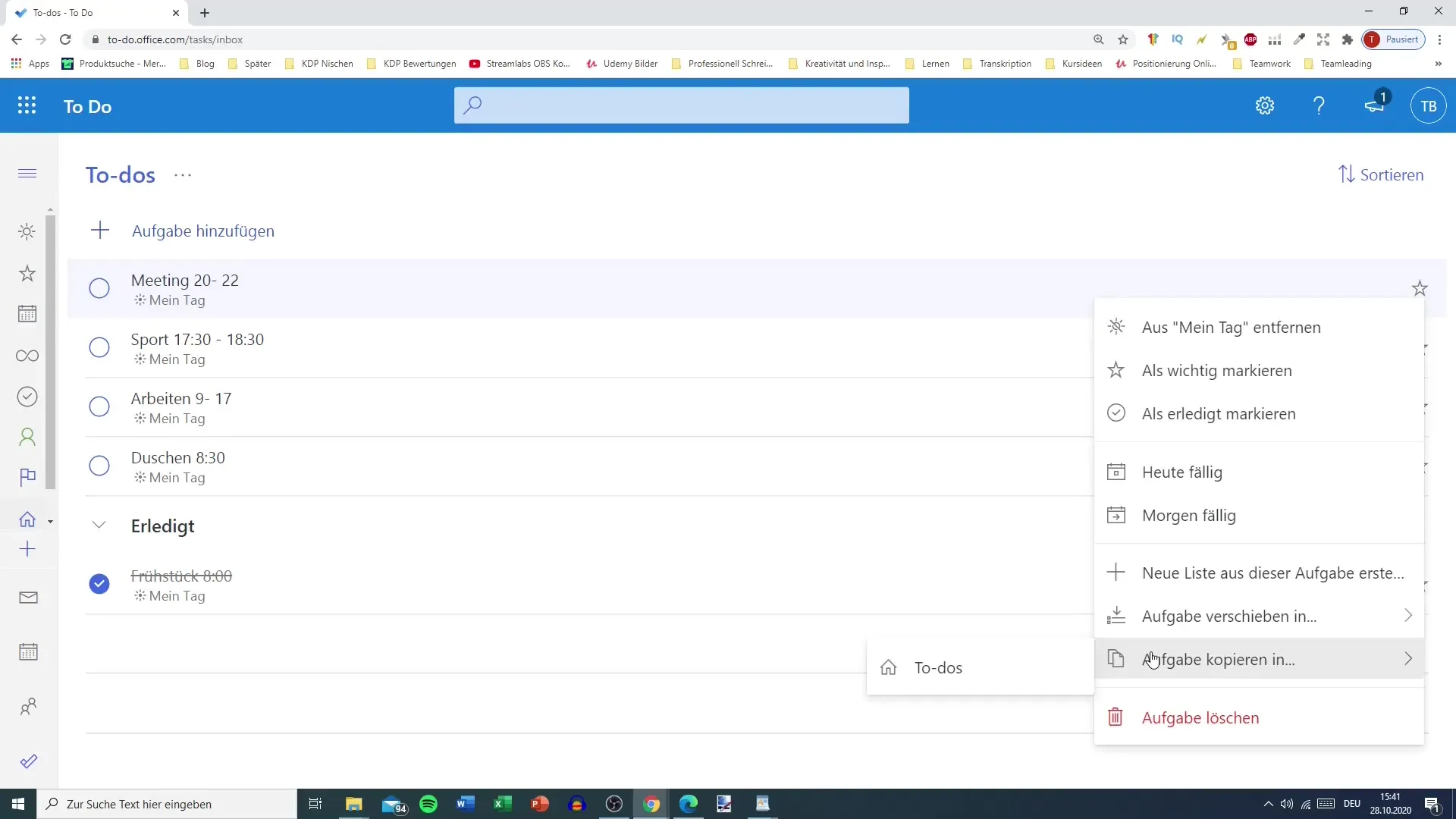
Помни, че дългосрочното планиране с допълнителни списъци ти помага да организираш съвсем нови проекти или идеи. Така управлението на ежедневните задачи става не само лесно, но и устойчиво ефективно.
Резюме
С Microsoft To Do можеш да планираш деня си стъпка по стъпка според нуждите си. Планирането се опростява значително чрез прости функции и възможността за създаване на задачи. Следвай тези стъпки, за да максимизираш продуктивността си и да структурираш ежедневието си.
Често задавани въпроси
Как мога да добавя задача?Цъкни върху „Добавяне на задача“ и въведи желаната задача.
Мога ли да редактирам задачи?Да, просто цъкни върху задачата, която искаш да промениш, и я коригирай.
Как мога да изтрия задачи?Можеш да цъкнеш с десен бутон върху задачата и да избереш опцията за изтриване.
Какво става с изпълнените задачи?Изпълнените задачи се оцветяват в сиво и се показват зачеркнати.
Мога ли да интегрирам задачи от Outlook?Да, предложенията от Outlook се показват автоматично в Microsoft To Do.
Как мога да организирам задачите дългосрочно?Създай допълнителни списъци, за да планираш проекти и задачи дългосрочно.


